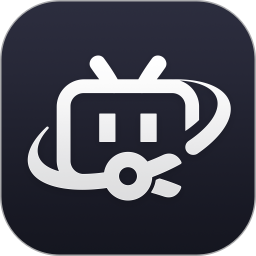在必剪app做视频的时候,难免少不了加视频的转场效果,那么该怎么添加转场效果呢?下面小编就为大家详细的介绍一下,大家感兴趣的话就一起来了解下吧!
必剪转场效果在哪里添加?必剪添加转场效果教程
1、打开必剪app,进入后进行登录,点击下方“我的”。
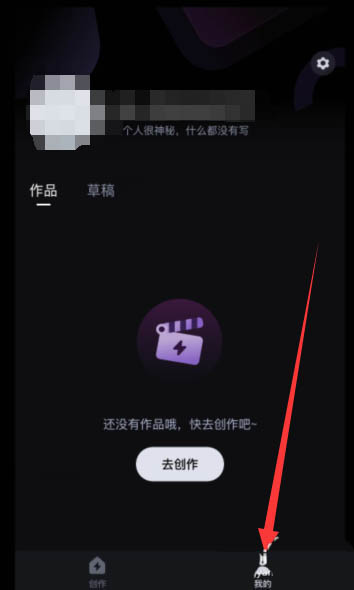
2、然后点击“去创作”。
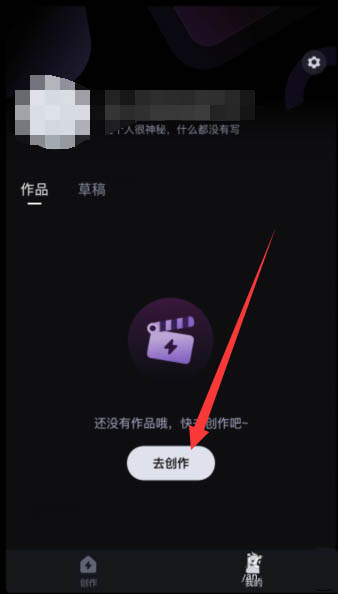
3、接着选择素材进行创作。
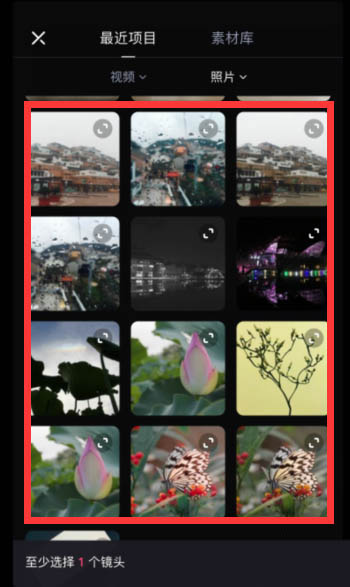
4、然后点击“下一步”按钮。
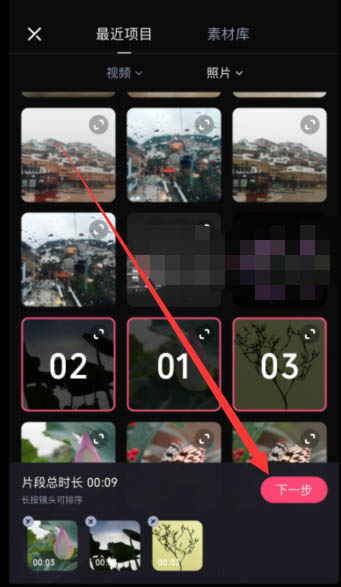
5、接下来在创作页面中,找到图片的转换处,点击“|”。
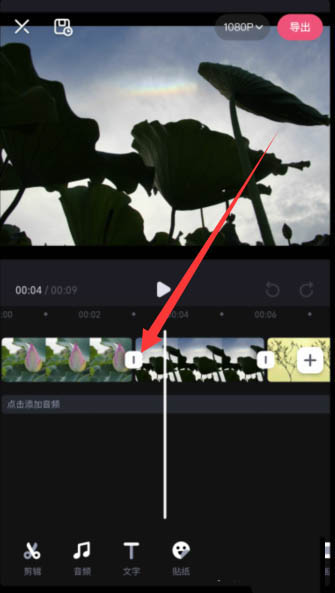
6、即可弹出各种转场效果,选择你喜欢的一个效果。
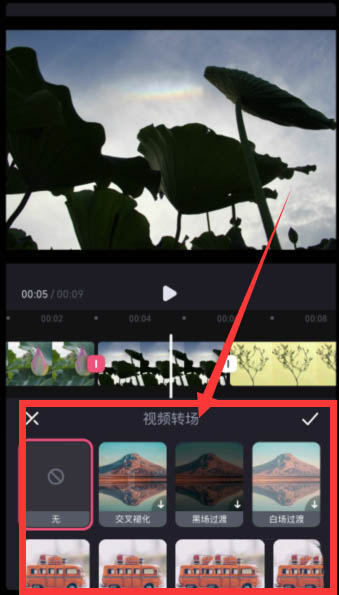
7、然后点击视频转场右上角“√”即可。
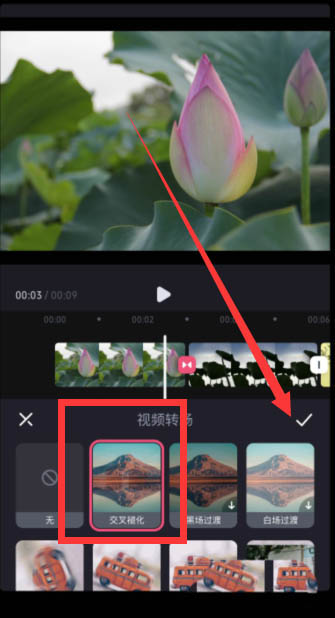
以上这篇文章就是必剪添加转场效果教程,更多精彩教程请关注下载之家!